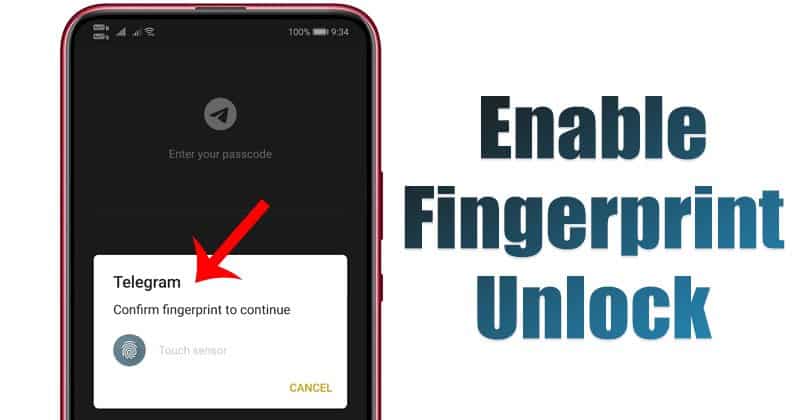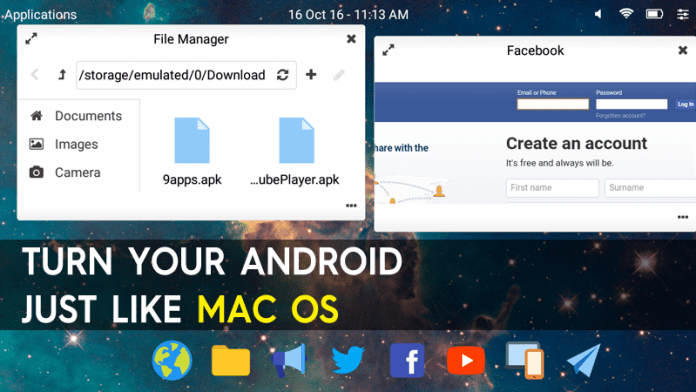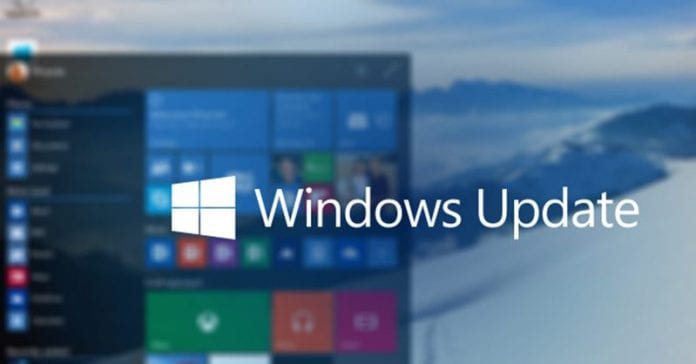
Zjistěte, jak sledovat všechny protokoly aktualizací, které váš systém Windows provádí, aniž byste byli upozorněni, a to vyhledáním celé historie aktualizací služby Windows Update. Podívejte se na jednoduchý návod popsaný níže.
Pokud jste uživatelem systému Windows a máte k počítači připojení k internetu, možná znáte oznámení systému Windows, která vás informují o aktualizacích. V těchto upozorněních se dozvíte o aktualizacích různých funkcí a vestavěných aplikací, které jsou zastaralé. Systém Windows ve výchozím nastavení automaticky aktualizuje tyto zastaralé funkce a aplikace. To nemusí být dobré pro ty, kteří mají méně dat na internetu nebo používají omezené internetové plány, protože aktualizace bude využívat data a vy ani nevíte, co se děje na vašem počítači. Proto jsme tu, abychom vám pomohli získat veškerou historii aktualizací na vašem počítači se systémem Windows 10. Chcete-li pokračovat, podívejte se na kompletní průvodce, který je popsán níže.
Jak najít historii aktualizací ve Windows 10
Tato metoda je poměrně snadná a stačí prozkoumat některá nastavení počítače se systémem Windows 10 a získáte všechny protokoly aktualizací provedených ve vašem operačním systému. Pokračujte tedy podle níže uvedeného průvodce krok za krokem.
Kroky k nalezení historie aktualizací ve Windows 10:
- Nejprve musíte v počítači se systémem Windows 10 kliknout na oznamovací panel v pravé dolní části obrazovky plochy.
- Nyní se zobrazí nastavení Centra akcí a tam musíte kliknout na Všechna nastavení.
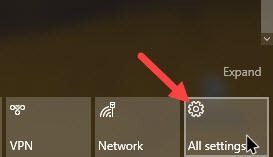
Najděte historii aktualizací ve Windows 10 - Nyní v nastavení Windows 10 přejděte na možnost Aktualizace a zabezpečení, abyste mohli procházet všechny aktualizace svého operačního systému.
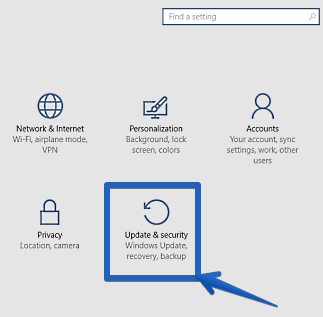
Najděte historii aktualizací ve Windows 10 - Nyní na levém panelu vyberte Windows Update a tam uvnitř na pravé straně uvidíte možnost Historie aktualizací, stačí na ni kliknout.
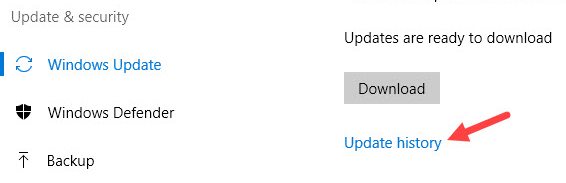
Najděte historii aktualizací ve Windows 10 - Nyní uvidíte všechny aktualizace, které se předtím pokusily provést, a zobrazí se aktualizace, která byla úspěšně provedena nebo z nějakých důvodů selhala.
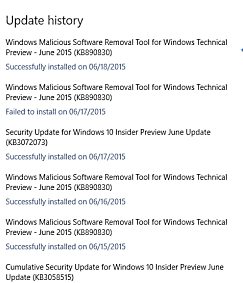
Najděte historii aktualizací ve Windows 10 - Nyní můžete také zkontrolovat informace o každé aktualizaci kliknutím na ni a prozkoumáním dalších informací.
- Pokud chcete tuto aktualizaci odinstalovat, můžete to jednoduše udělat a vrátit počítač k předchozím příslušným změnám.

Najděte historii aktualizací ve Windows 10 - A je to! Hotovo, nyní můžete snadno spravovat záznamy o aktualizacích.
Výše uvedená diskuse byla tedy celá o tom, jak najít historii aktualizací ve Windows 10. Použijte průvodce a můžete snadno sledovat a lokalizovat aktualizace, které se provádějí na vašem wWindows 10, a odinstalovat je podle svého přání. Doufám, že tato příručka bude fungovat, sdílejte ji také s ostatními. Zanechte komentář níže, pokud máte nějaké související dotazy s tímto.